7 ajustes de iOS 18.2 que yo cambiaría en el iPhone
¿Actualizaste recientemente a iOS 18.2? Echa un vistazo a estos ajustes que cambiaría para mejorar la experiencia en el iPhone

Con el cierre del 2024, Apple nos entregó una última versión de iOS mucho antes de empezar las fiestas navideñas. Una vez iniciado el nuevo año es momento de centrarnos en lo que iOS 18.2 tiene por ofrecernos. Es una de las actualizaciones más importantes y no solo por el hecho de que se integran más novedades de Apple Intelligence. Aquí reúno para ti 7 ajustes que puedes modificar si tu iPhone ya actualizó a esta versión oficial disponible en enero de 2025 que por el momento es iOS 18.2.1.
- Control deslizante de volumen en la pantalla de bloqueo
- Evita que los vídeos en la app Fotos se reproduzcan automáticamente en bucle
- Recibe una alerta cuando visites un sitio inseguro en Safari
- Revisa la información que compartes con Apple
- Cambia las apps predeterminadas
- Define un límite de volumen en el iPhone
- Configuraciones adicionales de Apple Intelligence
Control deslizante de volumen en la pantalla de bloqueo
Es algo que anunciamos cuando nos enteramos sobre las primeras novedades de iOS 18.2. Regresó el control deslizante de volumen, algo que ya existía previo a iOS 15 y versiones anteriores, en la pantalla de bloqueo.
Si quieres devolverle a tu iPhone parte de su identidad al momento de escuchar música, podcasts o cualquier contenido mientras la pantalla está bloqueada, realiza lo siguiente.
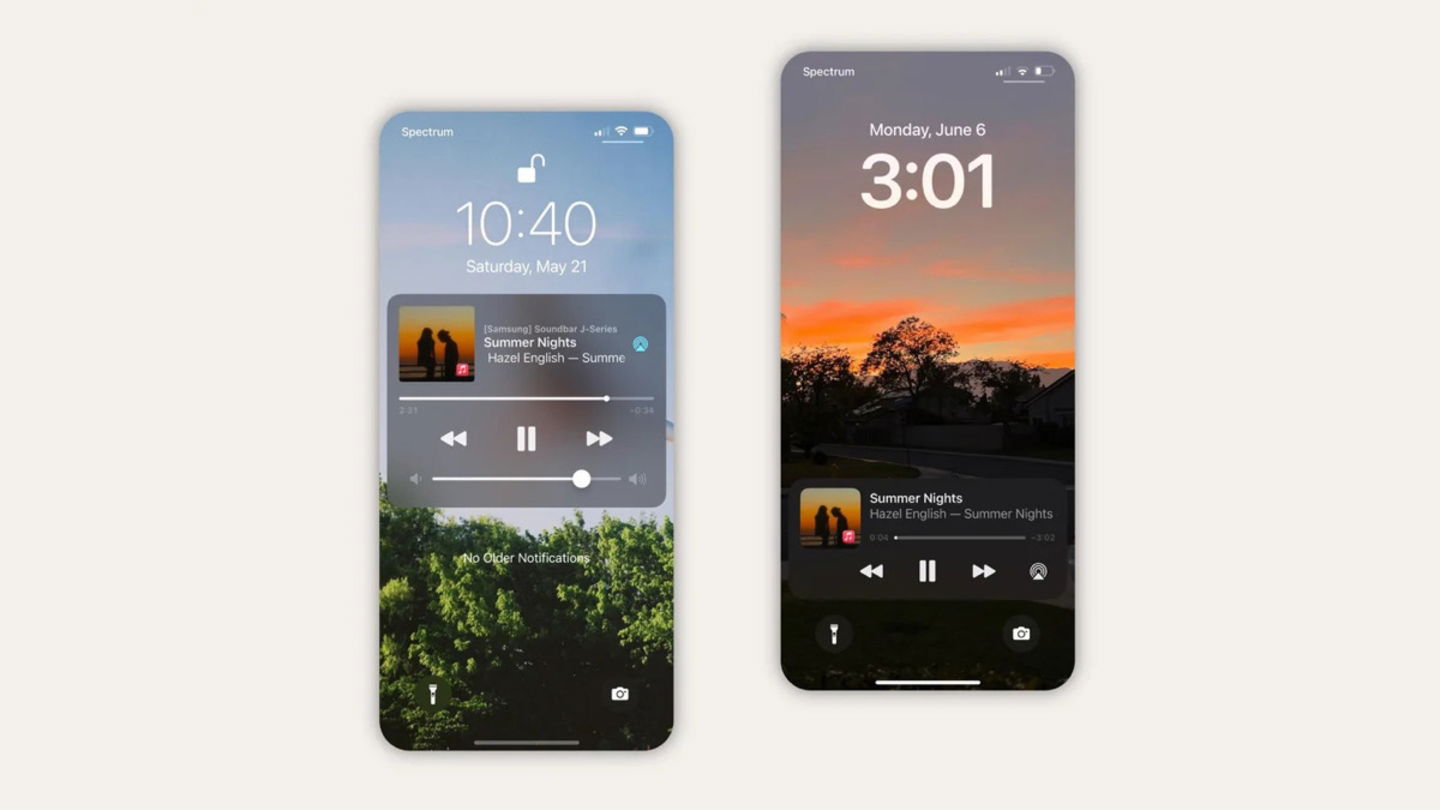
El control deslizante de volumen en iOS 15 y su ausencia en iOS 16
- Abre la app Configuración e ingresa a la sección Accesibilidad
- Toca en Audio y Visual
- Activa Mostrar siempre el control de volumen.
Ahora podrás notar el cambio en el que aparecerá en la parte inferior del reproductor. Ya no será necesario tocar los botones de volumen cada vez que quieras manipular esta función sino desde tu propia pantalla como lo era hace tiempo atrás.
Evita que los vídeos en la app Fotos se reproduzcan automáticamente en bucle
Existe un cambio en iOS 18 que podría ser bueno (o malo) dependiendo de tus preferencias en cuanto a vídeos que almacenes en tu iPhone. Al tocar sobre un vídeo se comienza a reproducir y al término vuelve a reproducirse generando un bucle. En este caso puedes ajustar que la app Fotos no reproduzca de forma automática el vídeo y que tampoco lo haga en bucle. Realiza los siguientes pasos.

Ajuste de vídeos automáticos y en bucle
- Abre la app Configuración y luego toca en la sección Apps
- Desplázate hasta seleccionar la opción Fotos
- Nuevamente desplázate y desactiva la opción de Reproducir movimiento automáticamente y Vídeos en loop o bucle.
Comprueba si ha funcionado y en caso dado de que suceda la reproducción automática y en bucle, cierra la app de Fotos y vuelve a abrirla. Son de los pequeños errores que vienen con cada versión nueva de iOS.
Recibe una alerta cuando visites un sitio inseguro en Safari
Los de Cupertino mantienen una constancia de funciones en cuanto a privacidad se refiere y es parte de una responsabilidad compartida entre ellos y nosotros como usuarios. En este caso, en iOS 18.2 se agregó una función de seguridad en Safari en cuanto detecta la navegación en sitios web que podrían ser peligrosos.
¿En qué consiste la alerta de seguridad? Cuando visites un sitio web que no esté cifrado, que no tenga el protocolo HTTPS, se te advertirá de ello. Es muy importante que no compartas ningún tipo de información con este tipo de sitios web. Asegúrate de tener establecida esta configuración, más en dispositivos de amigos o familiares que no estén muy enterados de lo que significa esto.
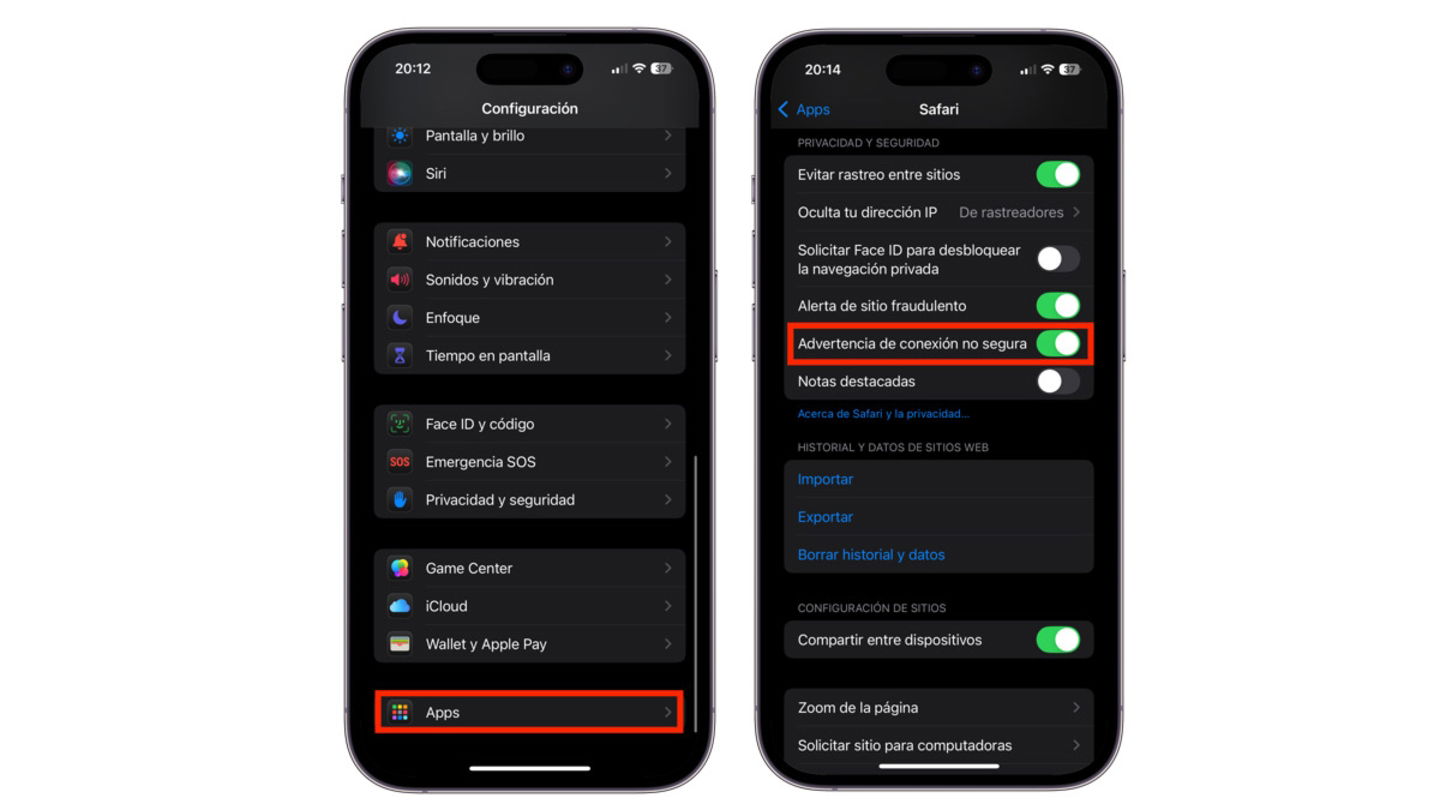
Activa la alerta de conexiones no seguras en Safari
- Abre la app Configuración y selecciona la sección Apps
- Desplázate y selecciona Safari
- En la sección Privacidad y seguridad activa la opción de Advertencia de conexión no segura.
Revisa la información que compartes con Apple
Al momento de actualizar de una versión de iOS a otra más grande, los de Cupertino nos piden el consentimiento para compartir (o no) nuestros datos analíticos. Estos datos funcionan para que ellos puedan mejorar todo nuestro entorno en cuanto a productos y servicios. ¿Es valioso compartirlos? Puede que nuestra experiencia no les funcione al usar nuestro iPhone y eso tomando en cuenta que son millones de iPhone que existen en el planeta.
Si alguna vez activaste esta opción, ahora es posible establecer que no deseas seguirles brindando esa información.
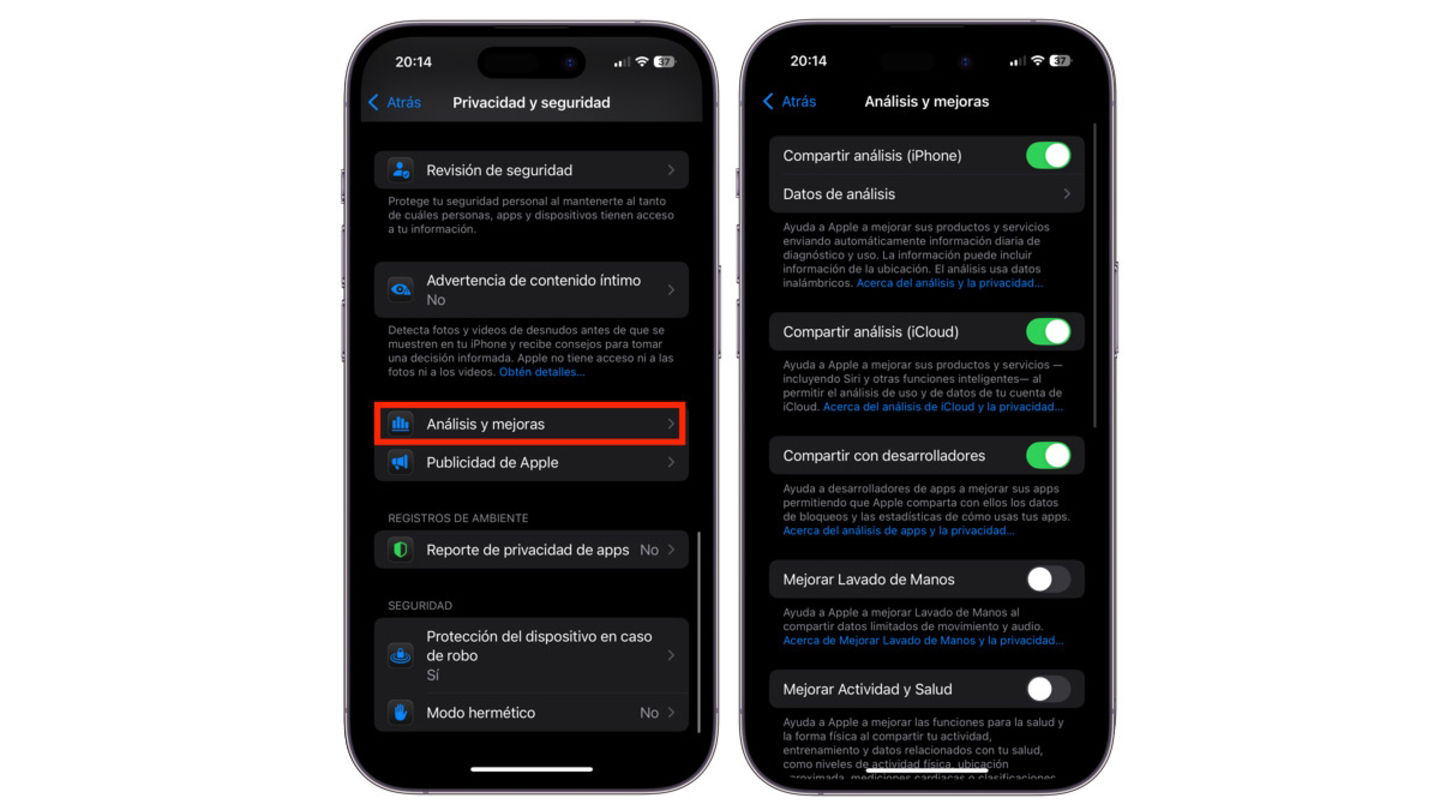
Ver análisis y mejoras de Apple en el iPhone
- Abre la app Configuración y luego dirígete a la sección Privacidad y seguridad
- Desplázate a la parte inferior y pulsa en la sección Análisis y mejoras
- Ahora puedes desactivar cualquiera o todas las opciones.
Cambia las apps predeterminadas
Desde iOS 17 ya es posible configurar con qué apps realizamos ciertas actividades en el caso del correo electrónico y en cuanto al navegador. En ese caso, se tenía que acudir a cada app por separado y realizar la configuración correspondiente. Ahora con iOS 18.2 es posible configurar esto en un solo lugar.
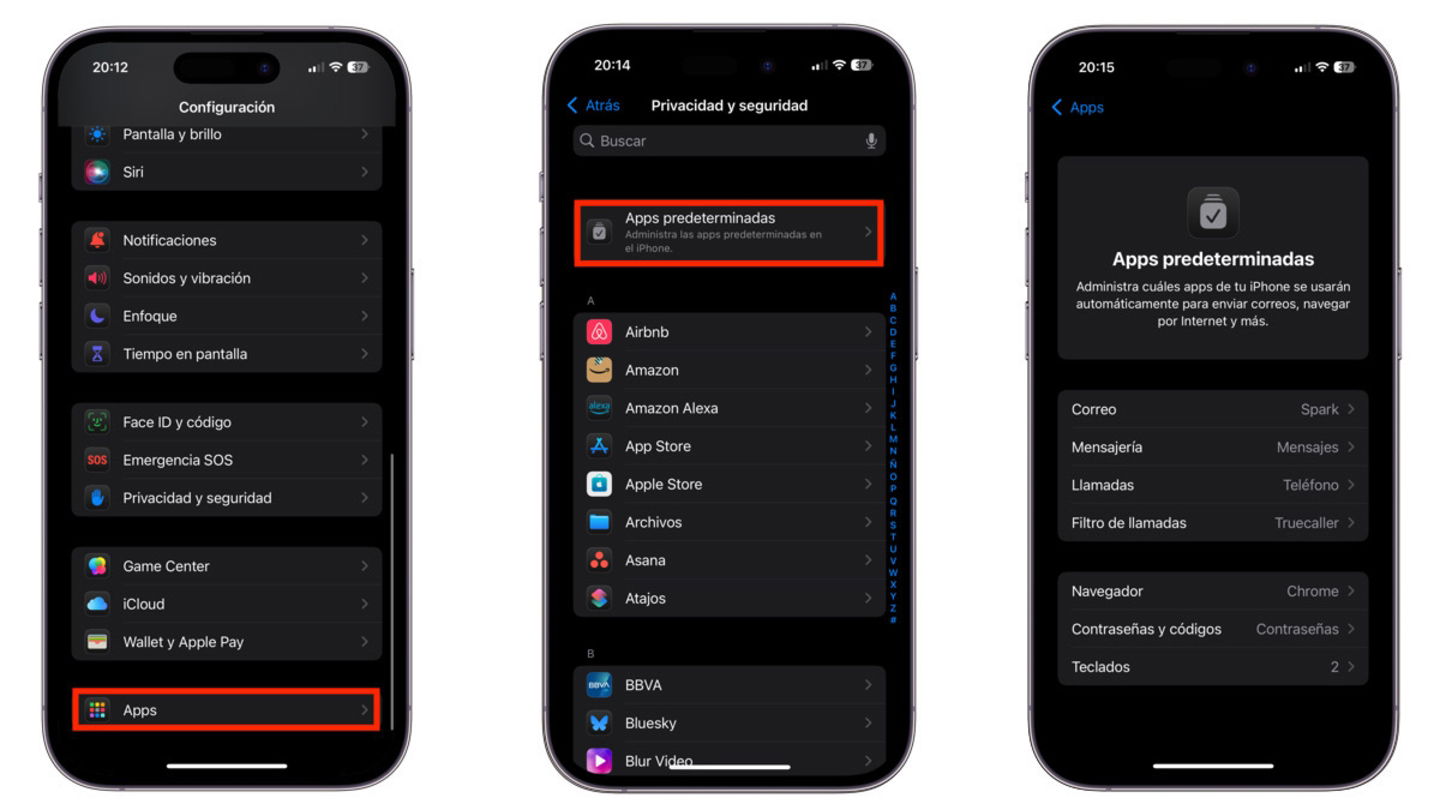
Revisar apps predeterminadas en el iPhone
- Abre la app Configuración y ve a Apps
- Luego toca en la opción Aplicaciones predeterminadas en la parte superior.
Ahora tienes la importante decisión de seleccionar qué app será la predeterminada para diferentes actividades y acciones en tu iPhone. ¿Muy interesante, no?
Define un límite de volumen en el iPhone
En los iPod esta era una configuración habitual en caso de que no decidieras tener el volumen máximo al escuchar tus canciones. En el caso del iPhone cuenta con altavoces que son muy buenos y ni qué decir cuando conectas unos AirPods o Beats. Si por salud auditiva decides regular el volumen de tu iPhone ahora es posible configurar una función para limitar el volumen de lo que escuchas.
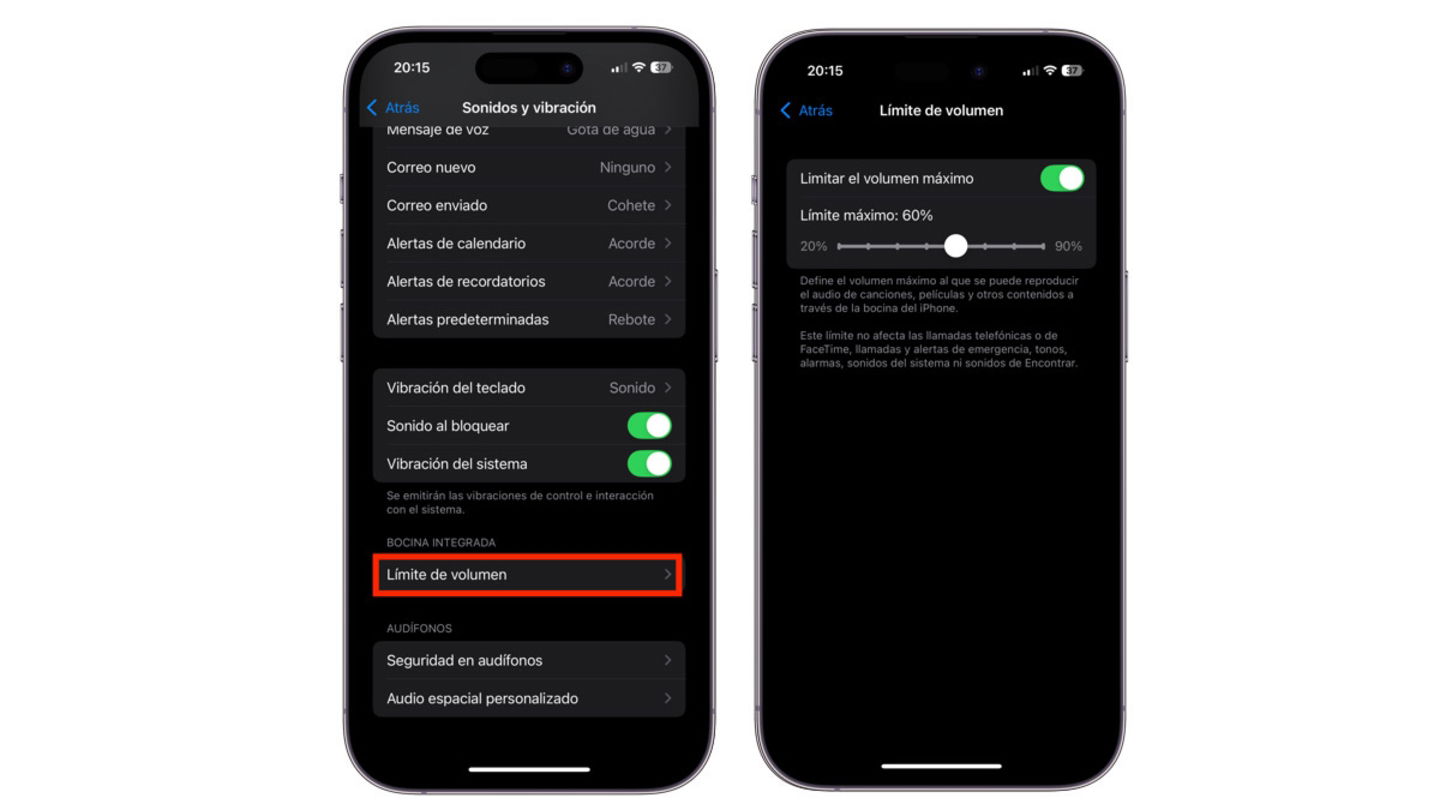
Límite de volumen en iPhone con iOS 18.2
- Abre la app Configuración y elige la opción Sonidos y vibración
- Desplázate a la sección Altavoz incorporado y luego toca en Límite de volumen
- Activa la función Limitar volumen máximo
- Con el control deslizante establece cuál será el nuevo volumen máximo de los altavoces de tu iPhone.
El volumen de esta configuración solo se establece para canciones, vídeos o podcasts. En el caso de los tonos y alertas, llamadas de FaceTime o alarmas no están condicionadas. También es un buen ajuste para cuidar tus altavoces.
Configuraciones adicionales de Apple Intelligence
Por último, te enlistaremos unas cuantas configuraciones y funciones que se han agregado como parte de Apple Intelligence.
- Activa el uso de ChatGPT con Siri en Configuración y luego en Apple Intelligence y Siri, dentro de ChatGPT activa el interruptor correspondiente
- Ahora habrá un nuevo informe de Apple Intelligence que te notificará qué solicitudes se procesan en el iPhone y cuáles en la nube. Puedes desactivarlo si no te interesa en la sección Privacidad y seguridad pulsando en Informe de Apple Intelligence, desactiva el interruptor del informe.
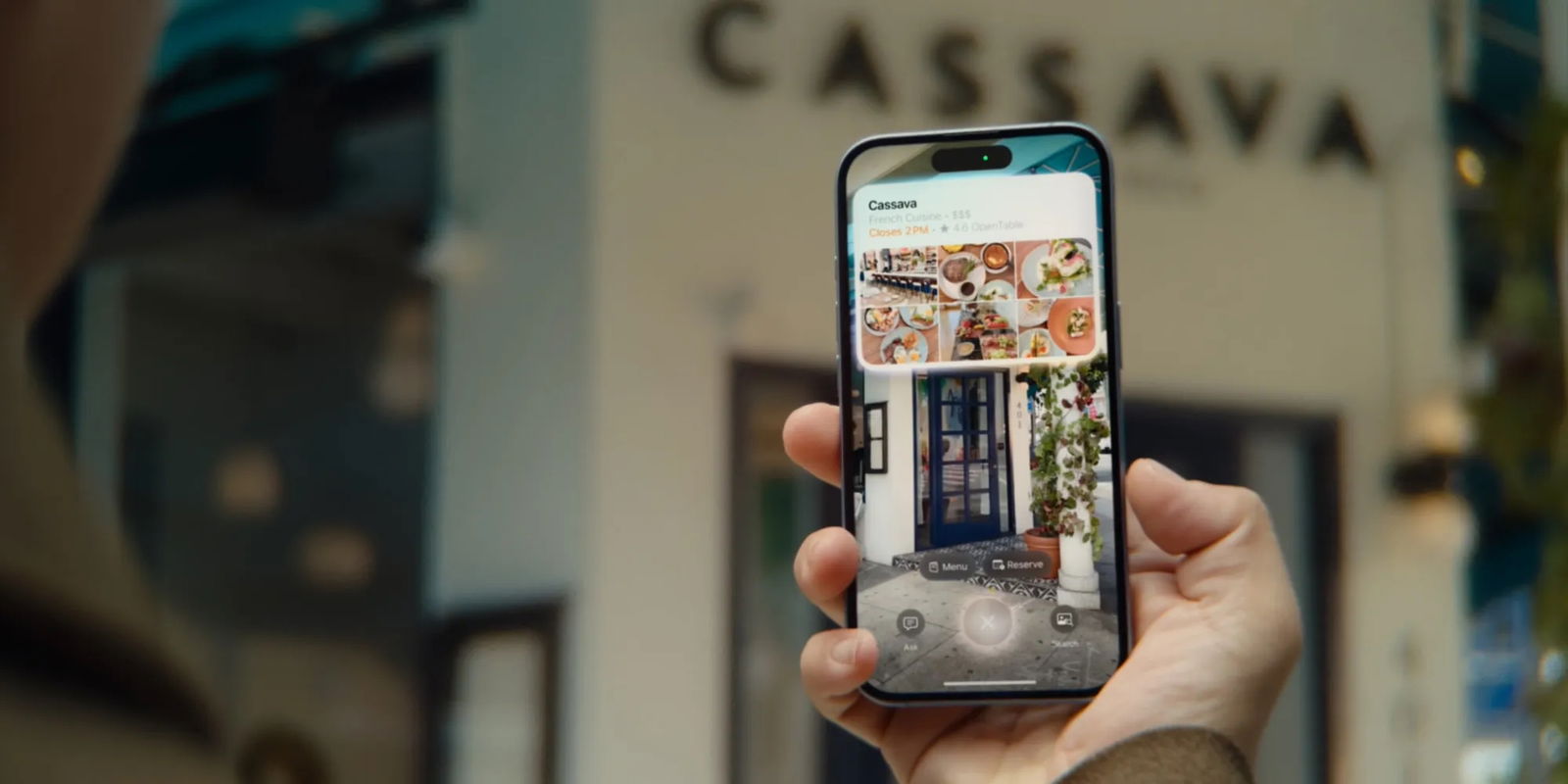
Inteligencia visual, la nueva función de Control de cámara
- Para los usuarios de iPhone 16, ya está activa la función de Inteligencia visual con la que es posible identificar y conocer cualquier objeto que captures con la cámara.
- Escríbele a Siri con tocar el borde de la pantalla del iPhone dos veces. Si no deseas hablar en voz alta o ser más discreto para indicar alguna instrucción o solicitud es lo ideal. Verifícalo en la sección de Apple Intelligence y Siri en Hablar y escribir a Siri.
Con estos 7 ajustes puedes mejorar la experiencia con iOS 18.2 en adelante. Lo mejor está por venir, Apple Intelligence sigue en constante evolución y con funciones pendientes por estrenar.
Puedes seguir a iPadizate en Facebook, WhatsApp, Twitter (X) o consultar nuestro canal de Telegram para estar al día con las últimas noticias de tecnología.